Internet-yhteys MacBook Prossa hitaammin kuin muissa tietokoneissa: Vianetsintävaiheet (09.16.25)
Joillakin käyttäjillä ei ole muuta vaihtoehtoa kuin kohdata ongelma, miksi heidän MacBook Prossaan on hidas Internet verrattuna muihin laitteisiin.
Oletko koskaan miettinyt, miksi MacBook Prossasi on hidas Internet? Useat asianomaiset Mac-käyttäjät pitävät yhteyttä melkein käyttökelvottomana ja verrattavissa EDGE-yhteyteen. Vaikka heidän Apple-laitteet, kuten iPad, toimivat hyvin Wi-Fi-yhteydensa kanssa ja nauttivat voimakkaasta signaalista, heidän MacBookinsa on erilainen tarina.
Tarkastellaanpa tämän artikkelin ongelmaa tarkemmin ja kokeillaan muutama nopea ratkaisuja.
Kuinka yhdistät Macin InternetiinAloitetaan eri tavoista, joilla voit muodostaa yhteyden Internetiin Mac-koneellasi. Tämä voidaan tehdä Wi-Fi: n, henkilökohtaisen hotspotin ja Ethernetin kautta muutamia mainitakseni. Tässä on vaiheet yhteyden muodostamiseksi suojattuun Wi-Fi-verkkoon:
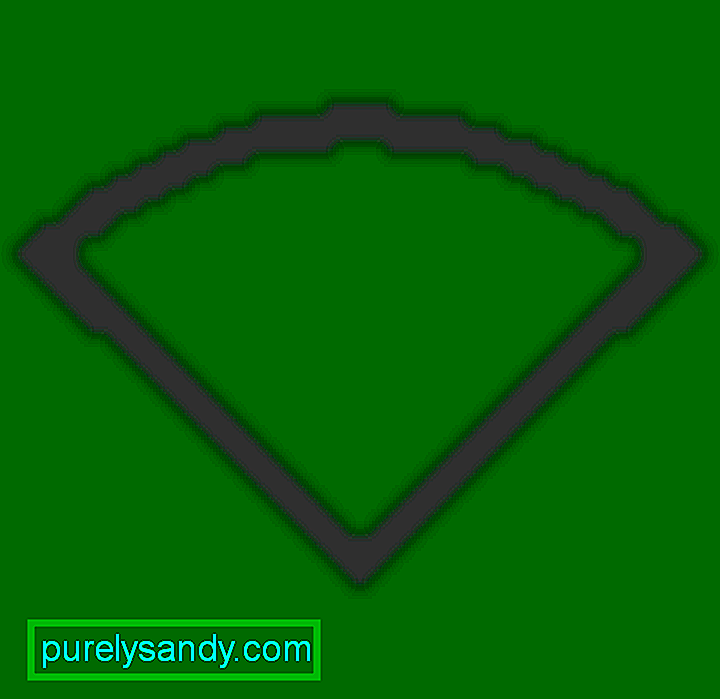 ja valitse sitten Ota Wi-Fi käyttöön .
ja valitse sitten Ota Wi-Fi käyttöön . Voit myös muodostaa yhteyden piilotettuun verkkoon seuraavasti:
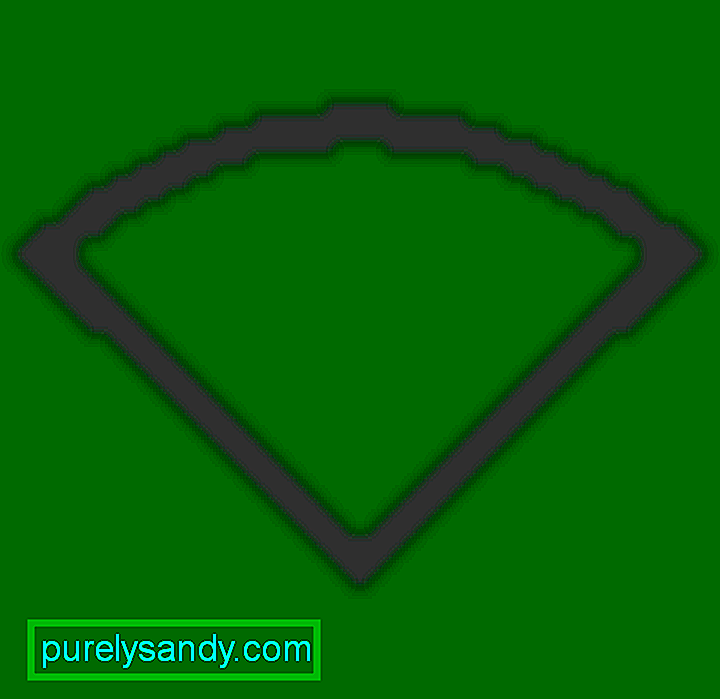 ja valitse Ota Wi-Fi käyttöön .
ja valitse Ota Wi-Fi käyttöön . Voit käyttää myös henkilökohtaista hotspotia. Useimpien operaattorisuunnitelmien avulla voit jakaa iPhonen tai iPadin matkapuhelinyhteyden Macin kanssa. Lisäksi voit muodostaa yhteyden Internetiin langallisen yhteyden kautta. Tee tämä kytkemällä Ethernet-kaapeli reitittimen / modeemin ja sitten tietokoneen Ethernet-portin välille. Huomaa kuitenkin, että jotkut Macit edellyttävät Ethernet-sovittimen käyttöä.
Ohje: MacBook Prossa on hidas InternetJoten huomaat todella, että MacBook Prossasi on tavallista hitaampi Internet-yhteys. Monille käyttäjille hidas yhteys on synonyymi hitaalle koneelle. Tämä johtuu siitä, että melkein kaikki heidän tekemistään, sähköpostin tarkistamisesta verkkotutkimukseen, vaatii Internet-yhteyden.
Jos MacBookisi kärsii indeksoivasta Internet-yhteydestä, kokeile näitä perustrongistuksia:
- Tarkista verkkoasetuksesi - Voi olla epäselvää, kestääkö verkkosivujen lataaminen todella kauan tai onko yhteys katkennut. Toimi seuraavasti:
- Valitse Omenavalikko & gt; Järjestelmäasetukset. Valitse sen jälkeen Verkko .
- Napsauta Apua minua & gt; Diagnostiikka ja valitse sitten yhteystyyppi.
- Suorita testit valitsemalla Jatka .
- Jos ongelma ilmenee, noudata verkkodiagnostiikkatyökalun suositellut neuvot sen ratkaisemiseksi.
- Katso yhteyden nopeutta - Voit kokeilla Speedtest.net-, Comcast Speed Test- tai TestMySpeed.com-palveluja sen mukaan, kumpi haluat tai löytää sopivan. Katso internetlaskusi tai tarkista palveluntarjoajalta, mitä lähetys- ja latausnopeuksiasi pitäisi olla.
- Irrota modeemi ja liitä se uudelleen - Irrota modeemin virtajohto, odota noin 10 sekuntia ja kytke se sitten takaisin. Odota, että asiat käynnistyvät uudelleen, ja tarkista sitten Internet-nopeus uudelleen.
- Testaa kaikki Mac-koneesi - Onko sinulla enemmän kuin yksi Mac? On älykäs testata Internet-nopeus kaikilla. Jos hidastuminen tapahtuu vain yhdessä niistä, ongelma todennäköisesti rajoittuu kyseiseen Maciin. Se voi olla esimerkiksi heikko Wi-Fi-yhteys, joka toimii syyllisenä.
Voit myös tehdä järkeviä vianmääritysvaiheita hidasta internetiä vastaamiseksi MacBook Prossa. Harkitse seuraavaa:
- Käynnistä MacBook uudelleen - Yksi yksinkertaisista vaiheista on käynnistää Mac uudelleen. Tämä voi mahdollisesti parantaa hidastumista sekä Internet-yhteydessä että itse tietokoneessa. Se pakottaa taustatoiminnot lopettamaan ja vapauttaa RAM-muistia.
- Levytilan vapauttaminen - Tietokoneesi ei voi toimia kunnollisessa tahdissa (mukaan lukien toimiva Internet-yhteys), jos sitä ei ole. t riittävä vapaa tila käynnistysasemassa. Tarkista levyn käyttö Activity Monitorin kautta, etsi ja poista suuria tiedostoja, joita ei enää tarvita, ja poista välimuisti- ja lokitiedostot. Kun olet siinä, tyhjennä roskapostitiedostot luotettavalla Mac-puhdistustyökalulla nopeuden ja järjestelmän vakauden optimoimiseksi.
- Käytä vikasietotilaa - vikasietotila kertoo ongelman olevan liitetty käynnistyskohteeseen tai laajennuksiin. Tämä yleensä korjaa käsiteltävän asian. Käynnistä vikasietotila seuraavasti:
- Käynnistä tai käynnistä kone uudelleen.
- Paina heti Vaihto -näppäintä ja pidä sitä painettuna.
- Tässä Apple-logo tulee näkyviin. Vapauta Vaihto, kun näet kirjautumisikkunan.
- Poistu vikasietotilasta käynnistämällä Mac uudelleen käynnistämättä Mac-tietokonetta ilman mitään näppäimiä.
- Tarkista onko virustentorjunta Juoksu - Suurin osa suurimmista virustentorjuntajärjestelmistä toimii jatkuvasti taustalla. Ne voivat sitten hidastaa koneesi virtausta ja jopa vaikuttaa Internetin nopeuteen.
- Sulje tarpeettomat sovellukset ja selainvälilehdet - Jos MacBook Prossasi on hidas Internet, tarkista, onko sinulla kymmeniä sovellukset ja verkkosivustot avautuvat. Kaikki nämä yrittävät muodostaa yhteyden Internetiin päivittämistä ja synkronointia varten, mikä hidastaa yhteyttä. Sivustot voivat jopa alkaa roikkua! Sulje tarpeettomat sovellukset ja välilehdet ongelman ratkaisemiseksi.
- Ota langaton suojaus käyttöön - Jos internetyhteytesi toimii yhtäkkiä hitaasti, tarkista, oletko ottanut reitittimessäsi käyttöön suojausasetukset. Jos tämä ei ole käytössä, naapureillesi saattaa olla ilmainen pääsy, kun yrität diagnosoida ongelmaa. Määritä korkein suojaustaso ja hanki sopiva salasana, jota ei ole niin helppo arvata.
- Käytä Ethernet-kaapelia - Jos langaton internet toimii, saatat ehkä haluat harkita yhteyden muodostamista suoraan reitittimeen kaapelilla. Itse asiassa Wi-Fi ei usein saavuta Ethernet-nopeutta. Tämä johtuu sen etäisyydestä reitittimestä, signaalin menetyksestä ja siihen liittyvistä tekijöistä. Liitä vain MacBook kaapelilla ja katso, lisääkö se nopeutta.
- Soita palveluntarjoajalle - Jos mikään ei tunnu toimivan, saattaa olla aika soittaa Internet-palveluntarjoajallesi ja keskustella ongelmasta heidän kanssaan. Ne voivat auttaa korjaamaan Internet-ongelmat etäkäskyjen tai henkilökohtaisen vierailun avulla.
Tehokas MacBook Pro voidaan tehdä hyödyttömäksi, jos sillä on erittäin hidas internetyhteys. Suurin osa Macin aktiviteeteista edellyttää nykyään todennäköisesti Internet-yhteyttä, joten tämä on kiireellinen ongelma. Kokeile yhtä yllä luetelluista vianmääritysvaiheista ja korjauksista.
Onko sinulla kokemusta yhteyden muodostamisesta MacBook Prossa hitaammin kuin muilla tietokoneilla? Kerro meille alla olevissa kommenteissa!
YouTube-video: Internet-yhteys MacBook Prossa hitaammin kuin muissa tietokoneissa: Vianetsintävaiheet
09, 2025

